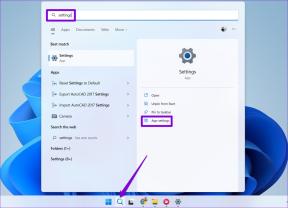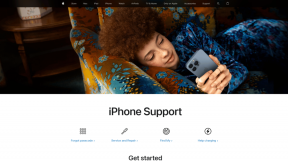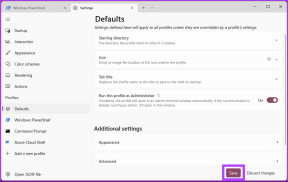Cómo deshabilitar Microsoft Windows Defender y si debe hacerlo
Miscelánea / / November 29, 2021
El componente anti-malware interno de Microsoft, Windows Defender (anteriormente Microsoft Security Essentials), ha recorrido un largo camino. Hubo un tiempo en que la gente solía reírse de él, los expertos en seguridad le prestaban poca atención y los usuarios solían maldecirlo. Ahora, todo el mundo ama a Windows Defender. Pero si aún desea deshabilitar Microsoft Defender en Windows 10, le mostraremos cómo.

Con la actualización de noviembre de Windows 10, Microsoft ha agregado el antivirus de Windows Defender a la protección contra amenazas avanzada de Microsoft Defender para mejorar la seguridad integrada en Windows 10 y versiones posteriores. Sin embargo, la pregunta más importante es ¿por qué desea desactivar Windows Defender en una computadora con Windows 10? ¿Realmente deberías hacerlo?
Vamos a empezar.
1. Apague Windows Defender en Windows 10
No es necesario deshabilitar Windows Defender por completo solo porque desea instalar una aplicación o realizar algunos cambios en el sistema. Simplemente puede deshabilitar el componente de protección en tiempo real en Windows Defender y continuar con la tarea en cuestión. Presione la tecla de Windows + I para abrir Configuración y busque Protección contra virus y amenazas.

Haga clic en Administrar configuración en Configuración de protección contra virus y amenazas.

Ahora puede desactivar la protección en tiempo real aquí.

De esa manera, no es necesario que deshabilite y elimine Windows Defender por completo. Si aún quieres hacerlo, continúa leyendo.
2. Ejecute Windows Defender con antivirus
Microsoft mostró mucho carácter cuando actualizó Windows Defender para ejecutarse junto con otros aplicaciones antivirus. Eso no era posible en versiones anteriores de Windows, pero es posible con Windows 10.

Tengo Kaspersky ejecutándose en mi computadora, pero también tengo Windows Defender encendido. Simplemente no tengo la protección en tiempo real ejecutándose. Eso me permite ejecutar escaneos periódicos con Windows Defender y aún usar otra aplicación antivirus. Saco lo mejor de ambos mundos.

También en Guiding Tech
3. Deshabilite Windows Defender en Windows 10 con el Editor de políticas de grupo
Hagamos esto si ya ha tomado una decisión y ha encontrado un antivirus de reemplazo adecuado para proteger su computadora.
Windows 10 Pro viene con el Editor de políticas de grupo que usaremos para deshabilitar Windows Defender. Pero primero, debe desactivar la protección contra manipulaciones. Los usuarios de Windows Home deben pasar al siguiente punto.
Vaya a Configuración> Protección contra virus y amenazas> Administrar configuración y desplácese un poco para encontrar la opción Protección contra manipulaciones. Desactívalo.

Buscar Editor de políticas de grupo en Windows Search y ábralo.

Profundice en el camino de abajo.
Configuración del equipo> Plantillas administrativas> Componentes de Windows> Antivirus de Windows Defender
Haga doble clic en Desactivar la carpeta Antivirus de Windows Defender en el panel más a la izquierda para abrirla.

Haga clic en la opción Habilitado, presione Aplicar y Aceptar para deshabilitar Windows Defender. Sí, habilitar y no deshabilitar. Esto se debe a que el nombre del archivo indica claramente Desactivar el antivirus de Windows Defender.

Es posible que aún vea el ícono de Escudo en la barra de tareas, pero eso no significa que Windows Defender esté activo. El mismo icono también representa la aplicación de seguridad de Windows.
4. Deshabilite Windows Defender en Windows 10 con el Editor del registro
Esto es para usuarios de Windows Home que no tienen GPE en su sistema. Cada edición de Windows viene con un editor de registro. Busque el mismo en el menú Inicio y ábralo.

Desactive la protección contra manipulaciones. Consulte el punto 3 anterior sobre cómo. Navegue a la ruta de registro a continuación. También puede copiarlo y pegarlo en el campo de dirección y presionar Enter.
HKEY_LOCAL_MACHINE \ SOFTWARE \ Políticas \ Microsoft \ Windows Defender
Haga clic con el botón derecho en la carpeta de Windows Defender en la barra lateral izquierda y seleccione el valor DWORD (32 bits) para crear una nueva entrada. Nómbrelo DisableAntiSpyware.

Haga doble clic en el archivo DWORD recién creado y cambie los datos del valor hexadecimal de 0 a 1.

Guarde todo y reinicie su computadora para completar el proceso.
También en Guiding Tech
¿Debería deshabilitar Windows Defender?
Si y no. Esa no es una gran respuesta, pero déjame explicarte.
Por qué usar Windows Defender
Windows Defender se ha convertido en una aplicación antivirus sólida. No solo te protege de los virus, sino también ataques de día cero y ransomware.
No permitirá cambios críticos en los archivos de su sistema y ayudará a recuperar datos en caso de que el ataque de ransomware sea exitoso. Como se señaló anteriormente, Defender ahora ofrece protección en tiempo real y funciona en segundo plano, es bastante rápido y funciona bien con aplicaciones antivirus de terceros. Esto me lleva al siguiente punto.
Malware. Es una historia completamente diferente e independientemente de la aplicación antivirus que esté utilizando, necesita Malwarebytes para combatir el malware. Recomiendo una combinación de Defender y Malwarebytes (versión paga) para ofrecer la mejor protección posible en su computadora con Windows 10.
Por qué no usar Windows Defender
Algunas aplicaciones antivirus avanzadas como Kaspersky vienen con características adicionales de las que carecen las aplicaciones antivirus tradicionales como Defender. Kaspersky viene con una VPN (con un costo adicional) que lo protegerá aún más al enmascarar su identidad y cifrar su conexión a Internet.
También ofrece un administrador de contraseñas para almacenar contraseñas importantes. Sin embargo, administradores de contraseñas de terceros son muy superiores y más recomendables. Luego están los controles parentales si tiene niños en la casa. Eso ayudará a proteger a sus hijos del contenido para adultos como pornografía, violencia, abuso y mucho más.
Veredicto
Aqui esta mi opinion. La prueba AV dio Marcas completas de Windows Defender en protección y usabilidad y solo un poco menos en rendimiento. Windows Defender funciona a la par con algunas de las mejores aplicaciones antivirus que existen. Obtiene una calificación del 100% en Diciembre de 2019 que es ligeramente mejor que el promedio de la industria.

Aún necesita Malwarebytes independientemente de la aplicación antivirus que utilice. Pagar por dos cuando Windows Defender es gratis no tiene sentido. En cuanto a las características adicionales como un administrador de contraseñas y VPN, ya tienen un costo adicional incluso con productos antivirus como Kaspersky. I recomendar Dashlane que ofrece ambos por el precio de uno.
Defiende a los inocentes
Puede apagar Windows Defender o deshabilitarlo, pero no debería hacerlo. Aquí está la versión corta para aquellos que leyeron el artículo. Utilice Defender con Malwarebytes y estará bien. Necesita funciones adicionales, hay aplicaciones dedicadas que son mucho mejores que las que vienen empaquetadas con las mejores aplicaciones antivirus.
Windows Defender se ha convertido en un oponente formidable y los resultados muestran que solo está mejorando.
A continuación: El antivirus de Windows Defender llegó para reemplazar a Microsoft Security Essentials. Sin embargo, es más que un reemplazo y debería leer completamente la siguiente publicación para saber por qué Windows Defender es importante.